“特性”选项板的“显示”选项卡直接控制 AutoCAD MEP 2022 toolset 图形中的对象的图形特性。
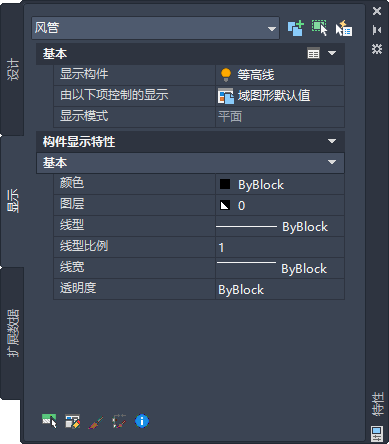
显示风管显示特性的“显示”选项卡
在“特性”选项板的“显示”选项卡上,单击 ![]() (选择构件),然后在图形区域中单击某个对象以修改显示特性。
(选择构件),然后在图形区域中单击某个对象以修改显示特性。
常规显示特性
- 显示构件:允许用户调整对象的各个显示构件(例如轮廓和中心线)的设置。 注: 只会列出选定对象的激活构件显示特性
- 由以下项控制的显示:从由三个选项组成的列表中选择:
- 对象:将修改应用于所具有的指定系统(例如,风管系统定义:供风 - 低压)没有任何有效对象替代(称为系统替代)的所有对象。此选择优先于图形的默认设置和样式设置。
- 样式:将修改应用于所具有的指定样式(例如,风管样式:300 毫米圆形风管)没有任何有效对象替代(称为样式替代)的所有对象。此选择优先于图形的默认设置。
- 系统定义:为选定对象添加系统定义替代。
- 域图形默认值:将修改应用于域中的所有对象。
切记: 请参见“显示控制的层次结构”。 - 显示模式:显示当前显示模式(例如“平面”)。
构件显示特性
- “基本”定义选定对象的颜色、图层、线型、线型比例和线框特性。
单击“将显示构件特性应用于其他显示模式”工作表的 ![]() (沿着“常规”标题栏),在“由以下项控制的显示”值所示的相同级别修改其他显示模式。
(沿着“常规”标题栏),在“由以下项控制的显示”值所示的相同级别修改其他显示模式。
提示: 只有选择了显示构件,此按钮才会出现。对应的工作表将只反映可以应用于选定构件的显示模式。
在“显示”选项卡上所做的修改会立即出现在当前图形的显示模式中。用户还可以将修改应用于其他显示模式。例如,用户可以指定是将对显示特性所做的修改是应用于该类型的所有对象的选定构件、该样式的所有对象还是只应用于选定的对象。